لم يعد إنتاج الأجهزة اللوحية (التابلت) حِكرًا على شركات معينة مثل Apple وSamsung بل باتت المنافسة شرسة في هذا القطاع تحديدًا حيث برزت للواجهة شركات أخرى بدأت تتفوّق وتنتج أجهزة لوحية مذهلة، ولعل أبرز هذه الإنجازات هو إنجاز شركة Amazon المشهورة حيث أنتجت أجهزة لوحية خاصة بها تحت اسم kindle وهي مصممة لقراءة الكتب التي تبيعها الشركة إلكترونيًّا.
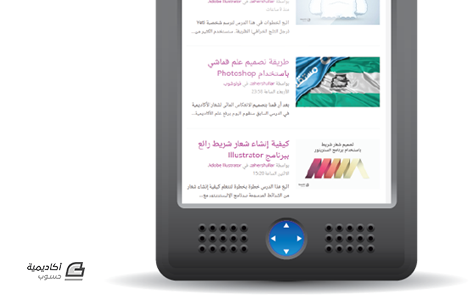
هذا الأمر مَنَحَنِي فكرةً لرسم تصميم جهاز لوحي خاص بي، يشبه من حيث المبدأ أجهزة قراءة الكتب ومواقع الإنترنت مع وضع مكبرات صوت في الواجهة للحصول على صوت قوي وواضح للقراءة الآلية للكتب الإلكترونية، لهذا سنتعلم في هذا الدرس كيفية تصميم جهاز لوحي عبر استخدام الأشكال الأساسية والتدرجات اللونية بشكل رئيسي في برنامج Illustrator.
لنبدأ بفتح برنامج Illustrator وفتح ملف جديد ثم ارسم مستطيل بحجم 125 للعرض و185 للطول بدون تعبئة أو حدود
والآن اذهب للقائمة
Effect > Stylize > Round Corners
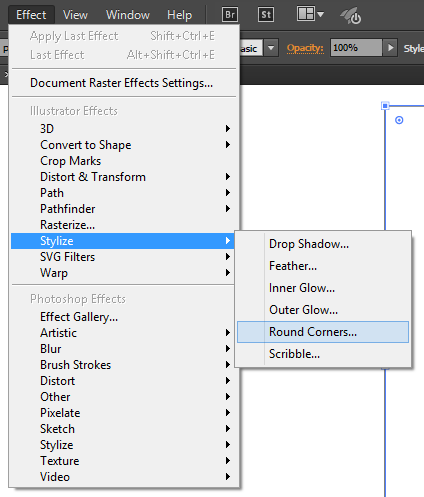
ضع قيمة نصف القطر على 10
طبّق تدرجًا لونيًّا من الأسود إلى الأبيض
غيّر اللون الأبيض في التدرج إلى لون رمادي
اضغط على الشكل في منتصف التدرج ثم ضع الموقع Location على 80%
استخدم أداة التدرج اللوني لتغيير جهة التدرج أو عبر لوحة التدرجات بوضع قيمة الزاوية -90 درجة
اذهب إلى القائمة
Object > Expand Appearance
ثم اذهب إلى القائمة
Object > Path > Offset Path
طبّق القيمة -3mm في Offset للحصول على مسار موازي إضافي والقيمة السالبة تدل على جهة وضع المسار الإضافي
وبما أن المسار الجديد ما يزال محدّدًا اذهب إلى ذات القائمة الأخيرة وطبّق ذات الإعدادات بذات القيم للحصول على مسار إضافي آخر
والآن حدّد المسار الإضافي الأول ثم عدّل التدرج اللوني بتغيير موقع النقطة الأولى إلى 10%
والآن أضِف نقطة أولية جديدة للتدرج واجعل لونها رماديًّا فاتحًا أكثر
ارسم مستطيلًا جديدًا بلون أبيض مؤقتًا بحجم 105 للعرض و140 للطول ولا تنسَ المحاذاة في الوسط أفقيًّا وللأعلى عموديًّا بالنسبة للمستطيل الأساسي
ثم أضِف زوايا لهذا المستطيل بقيمة 3.5mm من القائمة
Effect > Stylize > Round Corners
ثم اذهب للقائمة
Object > Expand Appearance
طبّق تدرّج ًالونيًّا مشابهًا لآخر تدرج لوني قمت بعمله فإن لم تكن إعدادات هذا التدرج محفوظة وجاهزة فاستخدم أداة القطّارة Eyedropper tool حيث ستقوم بنسخ كافة إعدادات التدرج اللوني المنسوخ
استخدم أداة التدرج Gradient tool أو لوحة التدرجات لتعديل اتجاهه بعكس اتجاه التدرجات السابقة
اذهب إلى القائمة
Object > Path > Offset Path
وضع القيمة -3mm لإنشاء مسار إضافي جديد لجهة الداخل
سنقوم الآن بإدراج صورة الشاشة والتي سيكون فيها صفحة أكاديمية حسوب ويجب أن تكون شكل هذه الصفحة كما يظهر في أي جهاز لوحي كما في الشكل
اسحب الصورة من موقعها على حاسوبك وأسقطها فوق برنامج الإليستريتور ليتم إدراجها ضمن الملف
عدّل بحجم الصورة باستخدام أداة التحديد Selection واجعلها مطابقة لحدود آخر مسار إضافي قمنا بإنشائه (إن تشغيل الأدلةّ الذكية سيساعد كثيرًا على المطابقة التامة ويمكن تفعيلها بالاختصار Ctrl+U)
وسنرسم الآن انعكاس الإضاءة على الشاشة عبر رسم مستطيل بحجم 208 للعرض و100 للطول
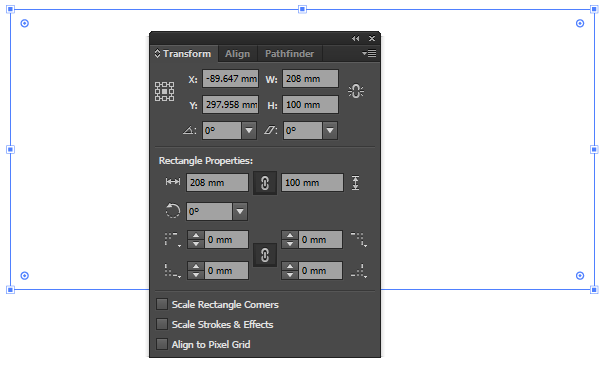
دوّر المستطيل بزاوية 45 درجة من لوحة التحويل Transform ثم ضعه ليغطي الجزء العلوي الأيسر من الشاشة
الآن قم بمضاعفة آخر مسار إضافي قمنا بإنشائه عبر Ctrl+C ثم Ctrl+F ثم حدد هذا المسار الجديد مع المستطيل المائل
ثم انقر على الخيَار Intersect من لوحة Pathfinder ليتم اقتطاع الجزء المشترك بين الشكلين المحددين
والآن طبّق تدرجًا لونيًّا على هذا الشكل واجعل نقطتي البداية والنهاية باللون الأبيض
خفف قيمة Opacity لنقطة البداية لغاية 0%
وعدّل موقع النقطة المتوسطة إلى 40%
ثم خفف قيمة Opacity لنقطة النهاية إلى 70%
ارسم دائرة بحجم 20mm وحاذِها إلى الوسط أفقيًّا أسفل الشاشة
طبّق تدرجًا لونيًّا عليها مطابقًا للتدرج اللوني لأول شكل قمنا برسمه مع عكس اتجاهه
انسخ Ctrl+C وألصق في المقدمة Ctrl+F ذات الدائرة مع محاذاتها في مركز الدائرة الأصلية
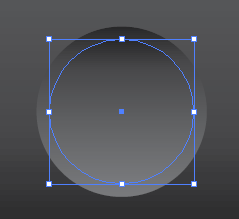
طبّق تدرجًا لونيًّا من الأزرق الداكن إلى درجة أقل بقليل على الدائرة الصغيرة
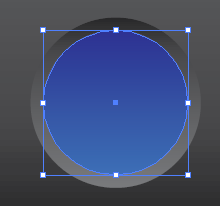
قم بنفس العملية السابقة، ضاعف الدائرة الصغيرة في مركز الدائرة الأصلية ثم طبق عليها تدرجًا لونيًّا بألوان زرقاء فاتحة أكثر بقليل من الدائرة السابقة
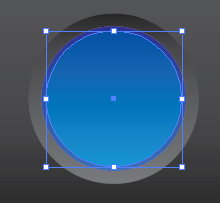
ارسم مثلثًا صغيرًا أبيضًا وضعه في أقصى يمين الدائرة الصغرى
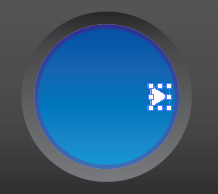
اضغط بالزر الأيمن ثم اختر من Transform الأمر Reflect وذلك لصنع نسخة معكوسة عموديًّا Vertical ثم اضغط Copy
حرّك المثلث الجديد إلى أقصى الجهة اليسرى ثم حدّد كلا المثلثين وكرّر نفس عملية النسخ مع تدوير النسخة الجديدة بزاوية 90 درجة والضغط على Copy حتى نحصل على النسخة الجديدة بدون فقدان الأولى
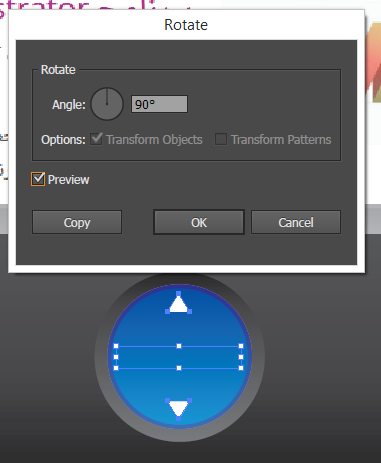
وبذلك يصبح لدينا الأسهم الأربعة وذلك للسماح بالتنقل لأعلى الصفحة أو للأسفل وللصفحة التالية أو السابقة
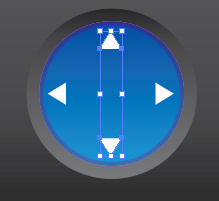
والآن لنرسم فتحات مكبّرات الصوت عبر رسم دائرة صغيرة بحجم 4mm
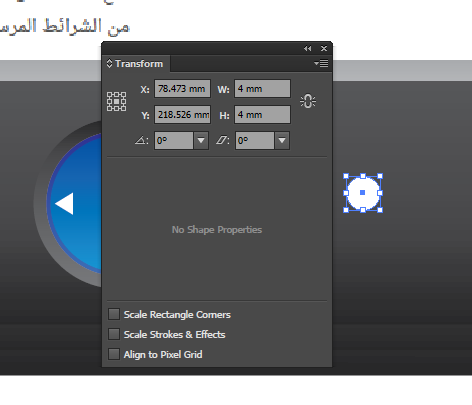
والآن طبّق عليها تدرجًا لونيًّا من الأسود إلى الرمادي الداكن مع وضع النقطة المتوسطة على الموقع 20%
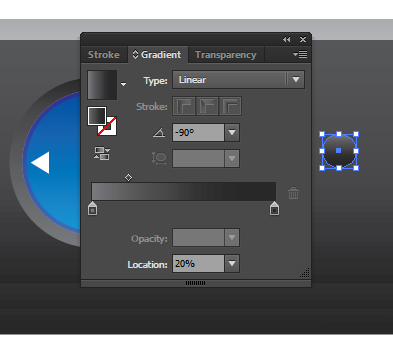
وارسم دائرة صغيرة سوداء في مركز هذه الدائرة بحجم 2mm
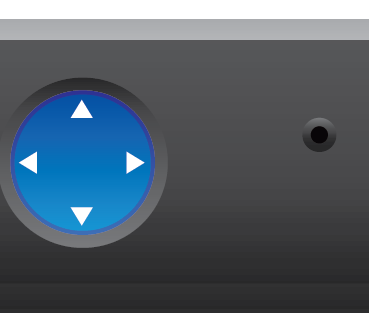
اجمع الدائرتين معًا في مجموعة Group من الزر الأيمن ثم ضاعف المجموعة ليصبح عدد الدوائر خمسة مع المحافظة على ثبات المسافة بينها
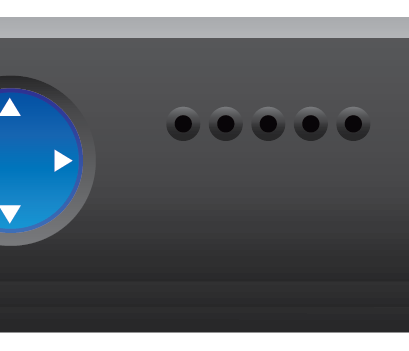
ضاعف هذا الصف مرتين ليصبح عدد الصفوف ثلاثة وحاذِ جميع الدوائر إلى مركز المنطقة على يمين الزر الأوسط أسفل الشاشة
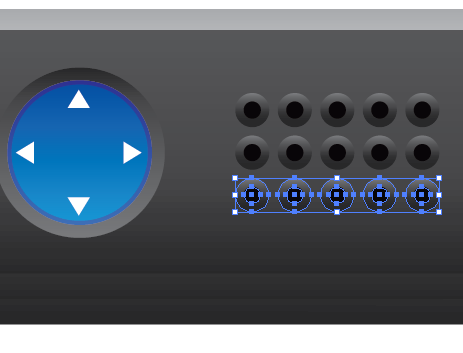
انسخ وألصق مجموعة الفتحات في الجهة اليمنى لصنع نسخة وضعها على اليسار
والآن سنرسم الظل تحت الجهاز، ارسم دائرة بحجم 175mm
طبّق عليها تدرجًا لونيًّا من الأبيض إلى الأسود
اضغط شكل الدائرة باستخدام أداة التحديد Selection tool
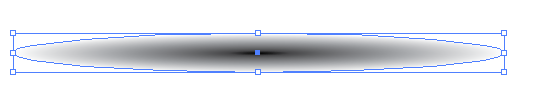
أرسله أسفل كل الأشكال من خلال الزر الأيمن ثم Arrange ثم Send to Back ثم ضعه أسفل الجهاز
وبذلك أصبح الجهاز مكتملًا.
وبذلك نكون قد صممنا النموذج الأولي لجهاز لوحي باستخدام الأشكال البسيطة الأساسية مع تقنيات التدرجات اللونية ومسارات التعويض الإضافية. يمكنكم ابتكار أجهزتكم اللوحية الخاصة بحسب رؤيتكم وخيالكم.

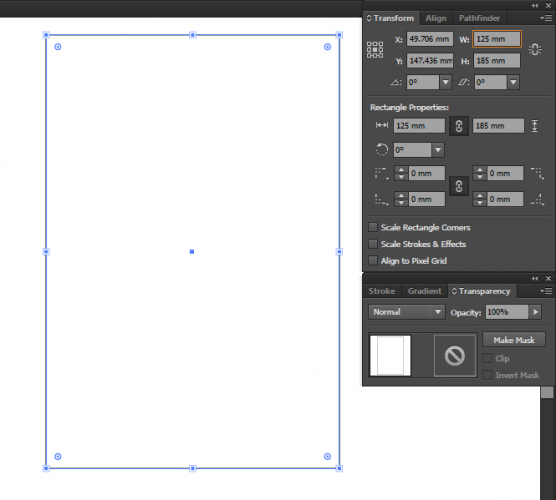
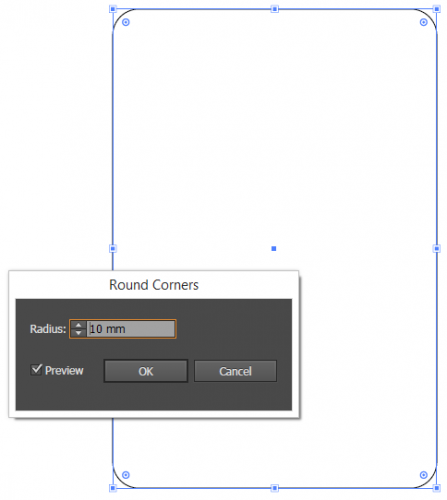

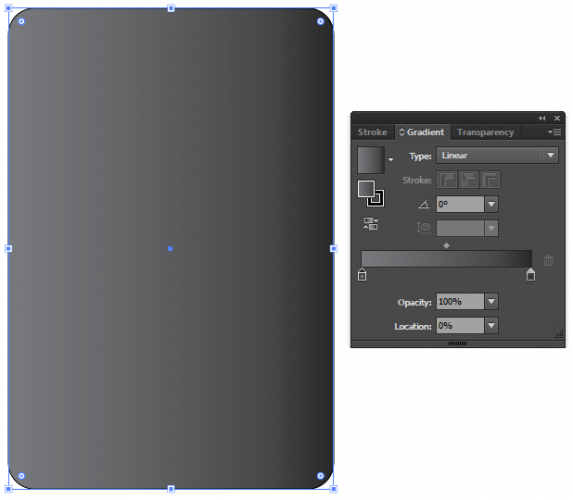
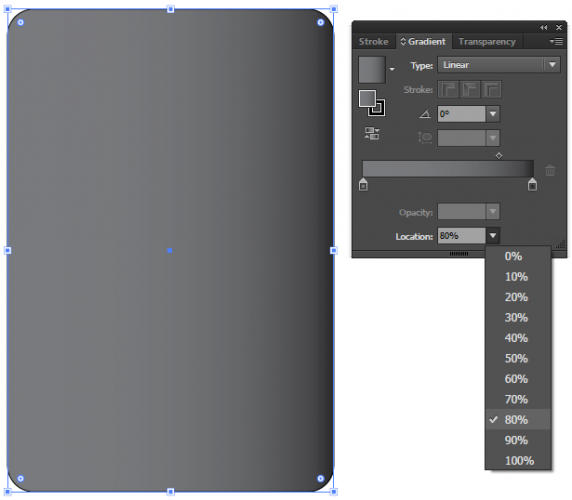
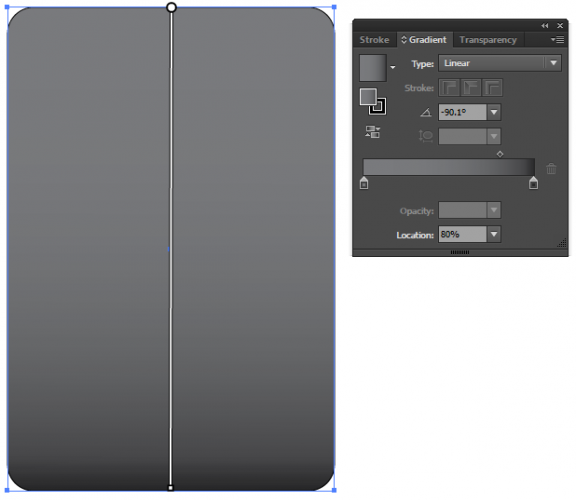
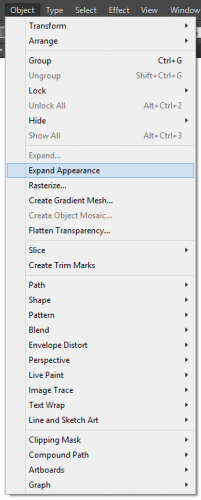
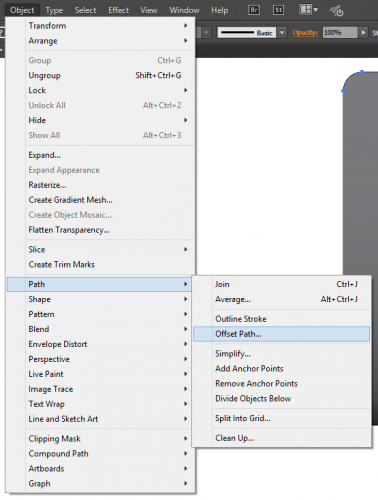
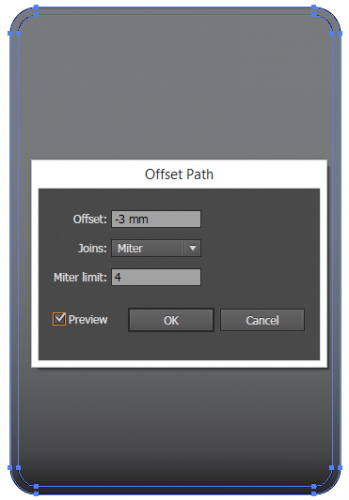
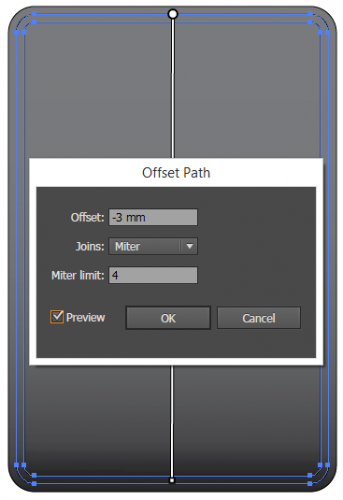
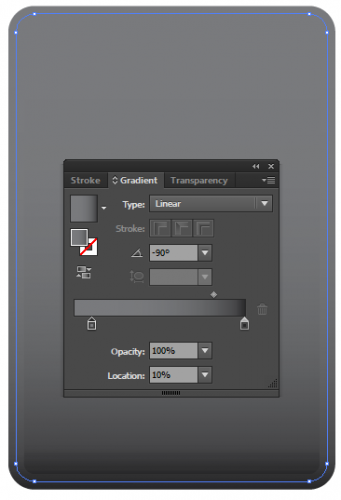
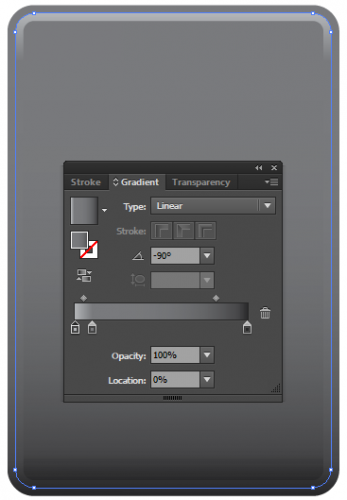
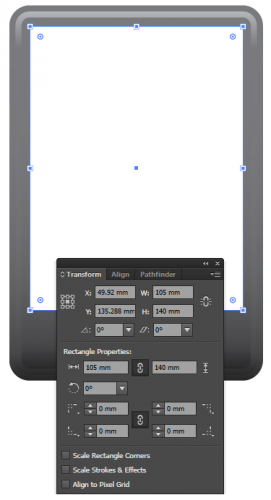
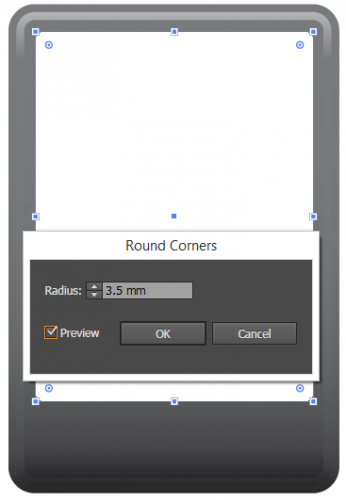
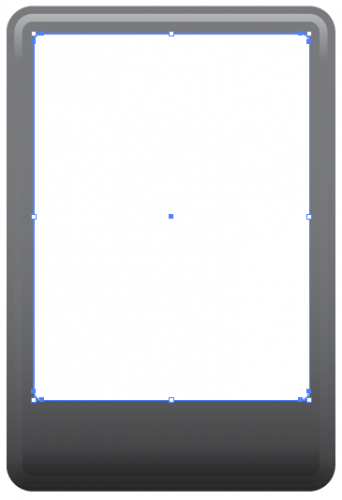
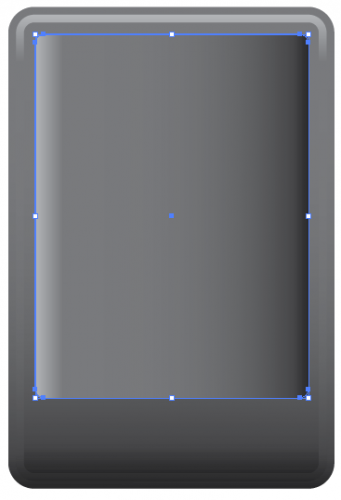
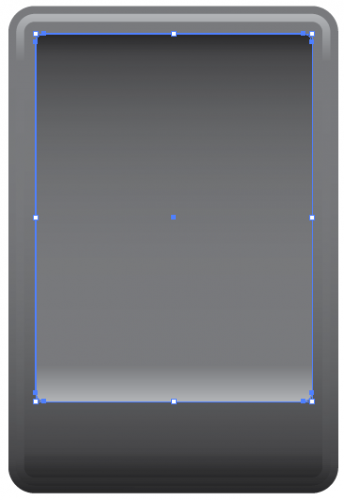
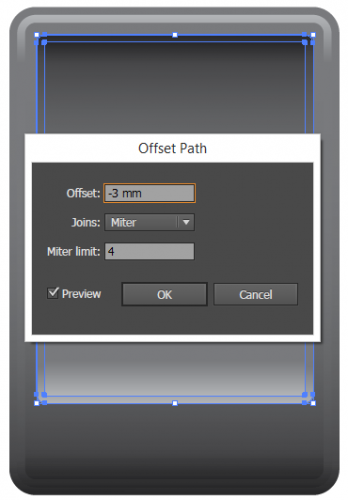
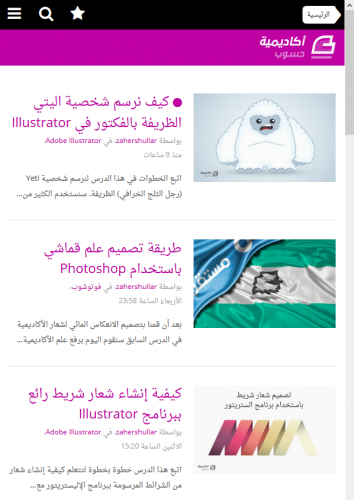
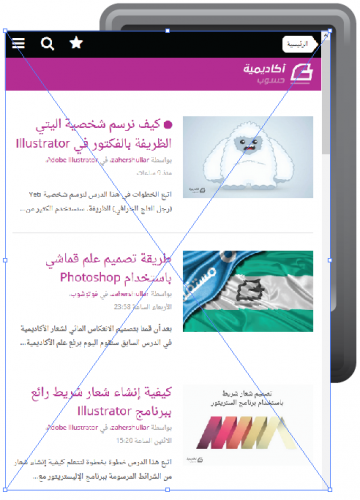
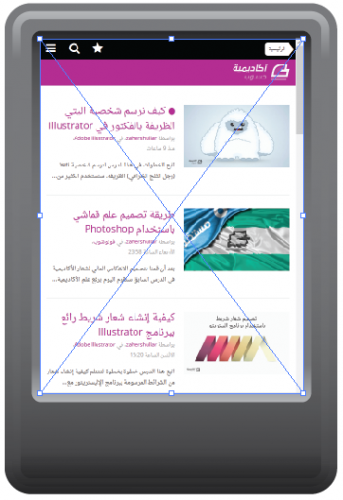
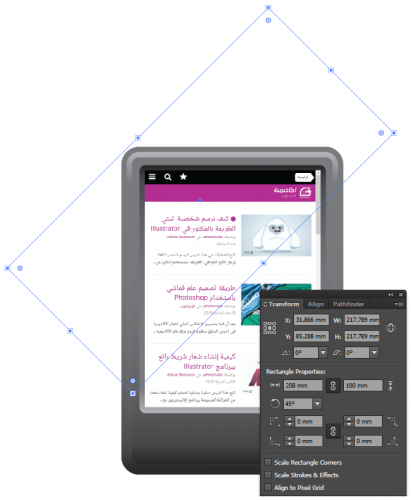

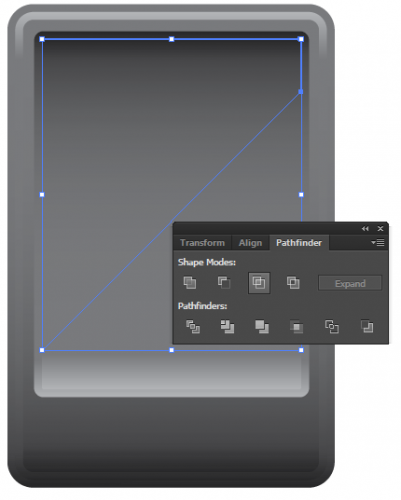
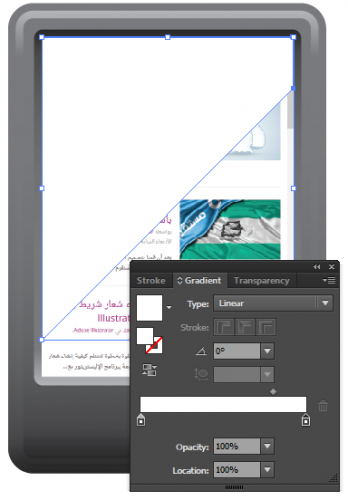
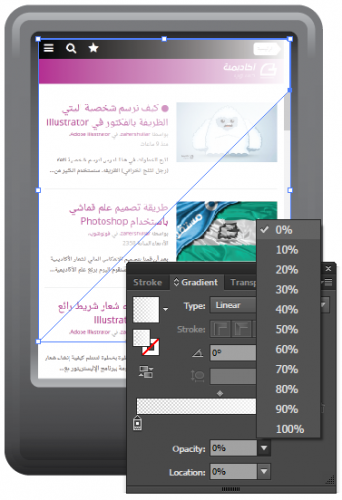
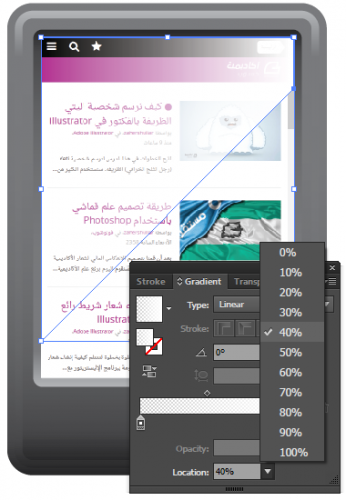
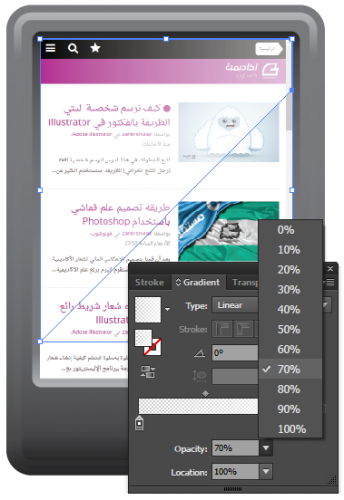
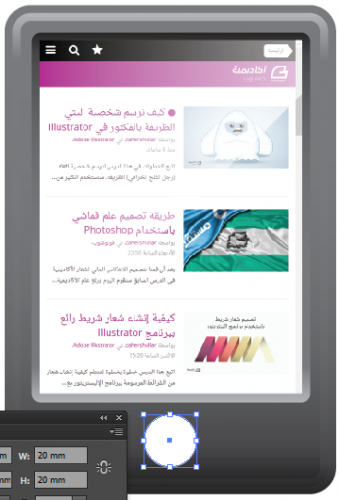
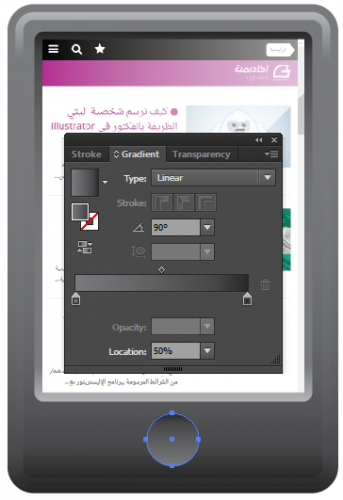
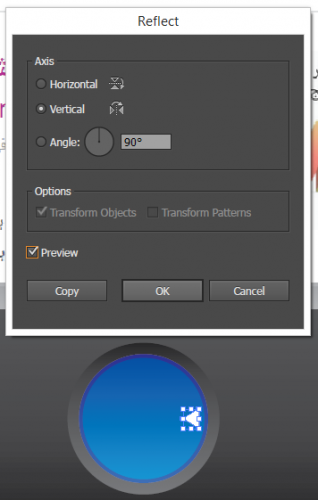
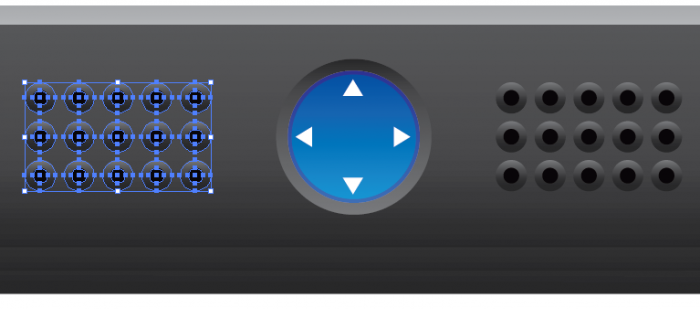
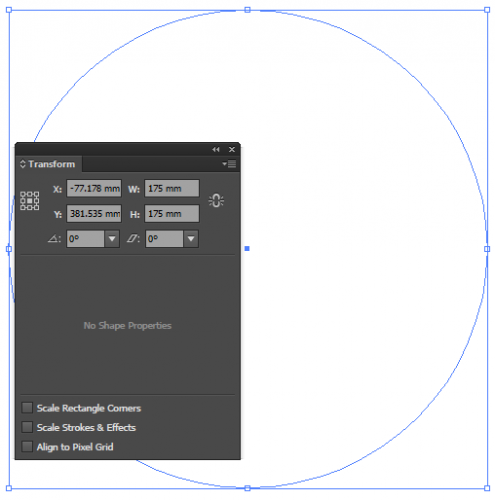
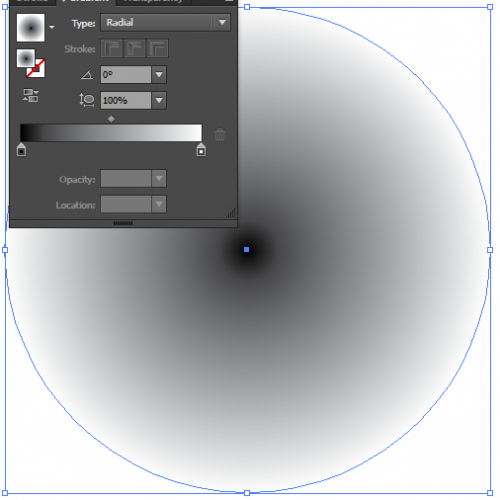
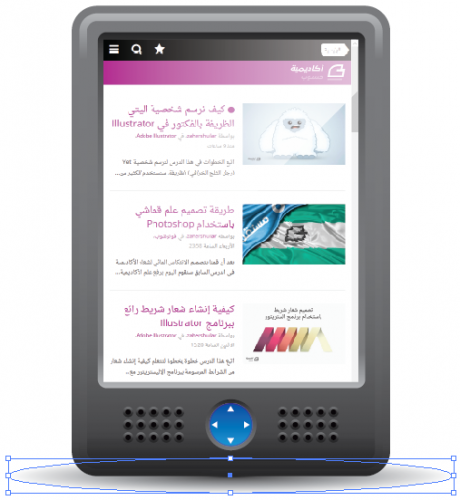
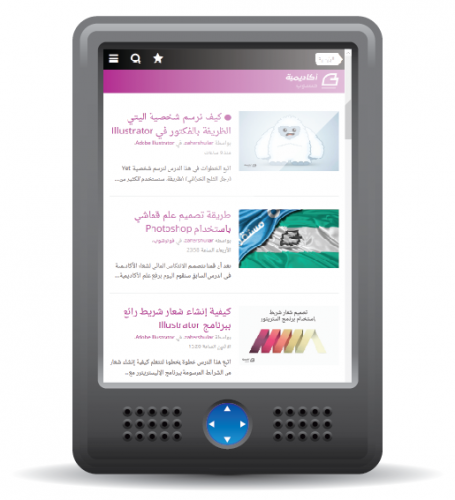











أفضل التعليقات
لا توجد أية تعليقات بعد
انضم إلى النقاش
يمكنك أن تنشر الآن وتسجل لاحقًا. إذا كان لديك حساب، فسجل الدخول الآن لتنشر باسم حسابك.